Cómo convertir una imagen DMG a ISO fácilmente desde Windows

Las imágenes DMG son las equivalentes a las imágenes ISO de Windows. Estas imágenes normalmente suelen contener programas o software para macOS, además de ser las utilizadas por Apple para distribuir su sistema operativo macOS. Si las copiamos a un sistema Mac no vamos a tener ningún problema para trabajar con ellas, sin embargo, Windows por defecto no puede leerlas, por lo que si nos hemos descargado una imagen en este formato, no podremos usarla en nuestro PC. A no ser que la convirtamos a otro formato conocido, como ISO.
El formato ISO es el más utilizado para trabajar con imágenes de discos. Windows 10 es capaz de montar y abrir directamente este tipo de imágenes como si fueran CDs o DVDs físicos introducidos en una lectora. Además, prácticamente todos los programas son capaces de abrir y leer este formato, por lo que podremos acceder a nuestros archivos donde y cuando queramos.
Por ello, si hemos descargado una imagen DMG (por ejemplo, la última versión de macOS) y queremos usarla en Windows, lo mejor que podemos hacer es convertirla a formato ISO. A continuación os explicamos cómo hacerlo sin necesidad de usar un Mac.
Cómo pasar un archivo DMG a ISO
No todos los programas son capaces de leer DMG en Windows, por lo que si no utilizamos la herramienta correcta no podremos realizar esta conversión. Nosotros vamos a hablar de dos aplicaciones concretas que ofrecen muy buen resultado al realizar la conversión de un formato a otro.
Convertir DMG a ISO con dmg2img
La primera de ellas, para los usuarios a los que no les importa usar CMD, es dmg2img.
Esta aplicación está diseñada para utilizarse mediante comandos y nos permite, con una sola línea, convertir cualquier imagen DMG a ISO. Para ello, lo primero que haremos será descargar la última versión disponible, que podemos encontrar en el siguiente enlace, y descomprimirla en la misma carpeta donde tengamos la imagen DMG.
Una vez hecho esto, simplemente abrimos CMD, nos desplazamos hasta el directorio donde tenemos la imagen DMG y el programa dmg2img, y ejecutamos el siguiente comando (cambiando «example» por el nombre de la imagen que corresponda):
dmg2img example.dmg example.iso
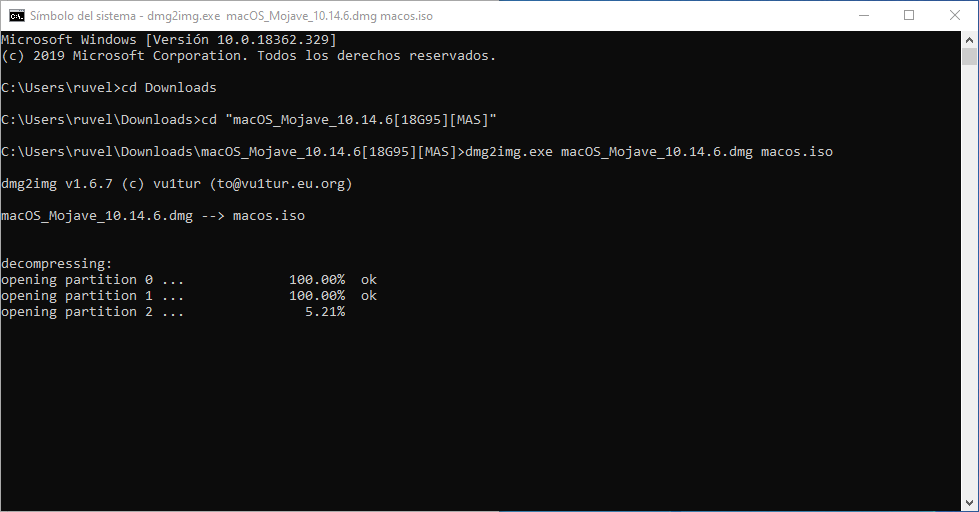
Cuando finalice el proceso tendremos una nueva imagen ISO lista para poder utilizarla en Windows.
Parar una imagen DMG a ISO con AnyBurn
Otra de las mejores aplicaciones para llevar a cabo esta tarea es AnyBurn. Esta aplicación es bastante conocida por ser un completo y sencillo grabador de discos, pero entre sus funciones principales se encuentra la posibilidad de convertir imágenes a diferentes formatos.
Para usar esta aplicación, lo primero que haremos será descargar la última versión desde el siguiente enlace e instalarla en nuestro ordenador. La aplicación es gratuita y, además, no tiene ningún tipo de software no deseado.
Una vez instalada la ejecutamos. La interfaz principal del programa está formada por varios botones. El que nos interesa a nosotros es «Convert image file format».
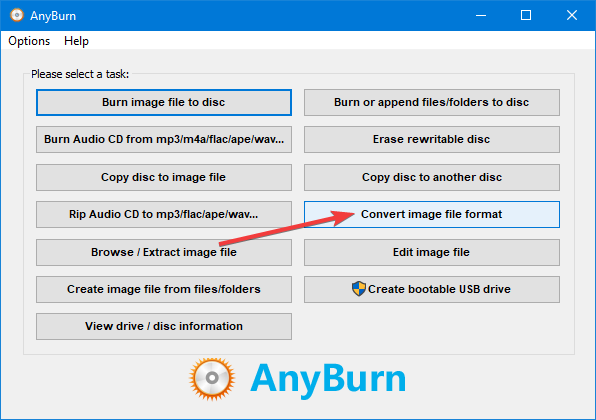
Seleccionamos esta opción y podremos ver un sencillo menú donde debemos elegir el archivo DMG que queremos convertir, el archivo de salida y a qué formato convertirlo.
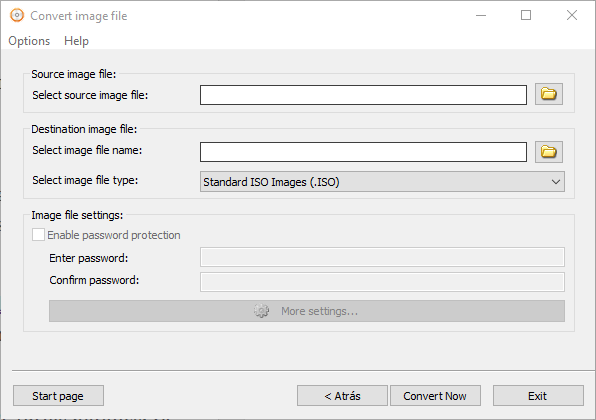
Pulsamos sobre «Convert Now» y el programa empezará a realizar su tarea. El proceso puede tardar varios minutos, por lo que esperaremos hasta que finalice.
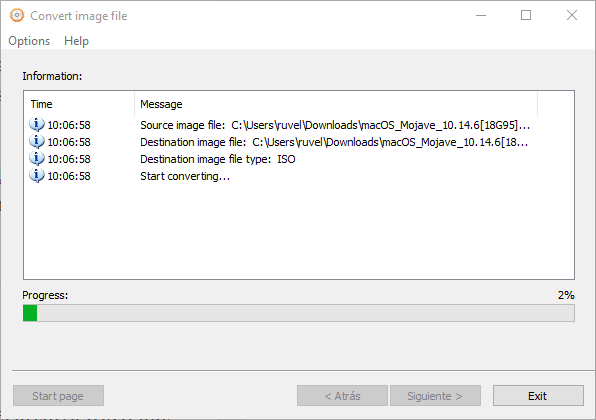
Cuando el programa termine, en el directorio que hayamos elegido podremos encontrarnos con la nueva imagen ISO. Y esta imagen podremos usarla en Windows sin problemas.
El artículo Cómo convertir una imagen DMG a ISO fácilmente desde Windows se publicó en SoftZone.
Fuente: SoftZone https://ift.tt/34CXxC3 Autor: Rubén Velasco
.png)
